
nero 8刻录系统盘,打造个性化启动光盘指南
时间:2024-12-28 来源:网络 人气:
你有没有想过,电脑系统安装起来是不是就像变魔术一样神奇?今天,我就要带你一起探索这个神奇的魔法世界,用Nero 8刻录系统盘,让你的电脑焕然一新!
一、Nero 8,你的系统盘刻录小助手

想象你手中拿着一张光鲜亮丽的DVD,它里面装着你心爱的Windows系统。而这整个过程,Nero 8就是你的得力助手。它不仅能帮你轻松刻录,还能让你的系统盘更加稳定、安全。
二、准备材料,万事俱备

在开始之前,你需要准备以下材料:
1. 一张空白DVD刻录盘
2. Windows系统ISO镜像文件
3. Nero 8刻录软件
有了这些,你就可以开始你的刻录之旅了。
三、Nero 8刻录系统盘,步骤详解
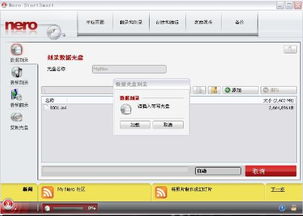
1. 打开Nero 8:启动Nero 8刻录软件,你会看到一个新建编辑窗口。
2. 选择刻录映像文件:点击“刻录器”菜单,选择“刻录映像文件”命令。这时,你需要找到你的Windows系统ISO镜像文件,点击“打开”。
3. 设置刻录参数:在弹出的“刻录编辑”窗口中,选择“刻录”。在这里,你需要勾选“写入”和“结束光盘(不可再写入)”两个复选框。选择写入速度为8速,写入方式为“光盘一次刻录”。
4. 开始刻录:一切设置完毕后,点击“刻录”命令。Nero 8会开始读取ISO镜像文件,并将数据写入DVD刻录盘。这个过程可能需要一段时间,耐心等待吧。
5. 完成刻录:当Nero 8提示刻录成功后,你的系统盘就制作完成了。
四、刻录技巧,让你更上一层楼
1. 选择合适的刻录速度:虽然8速刻录速度较快,但为了保证刻录质量,建议选择4速或6速。
2. 使用高质量DVD刻录盘:好的刻录盘可以保证刻录质量,避免出现刻录失败的情况。
3. 备份ISO镜像文件:在刻录之前,一定要备份你的ISO镜像文件,以防万一。
五、
通过Nero 8刻录系统盘,你不仅可以让你的电脑焕然一新,还能体验到刻录的乐趣。快来试试吧,让你的电脑焕发新的活力!
相关推荐
教程资讯
教程资讯排行













